Общая характеристика программы OrCAD Capture
Редактор схем. На рис. 2.5 показано окно редактора страницы принципиальной схемы, на которой расположены дополнительные панели инструментов (рис. 2.6), команды которых перечислены в табл. 2.2 и 2.3.
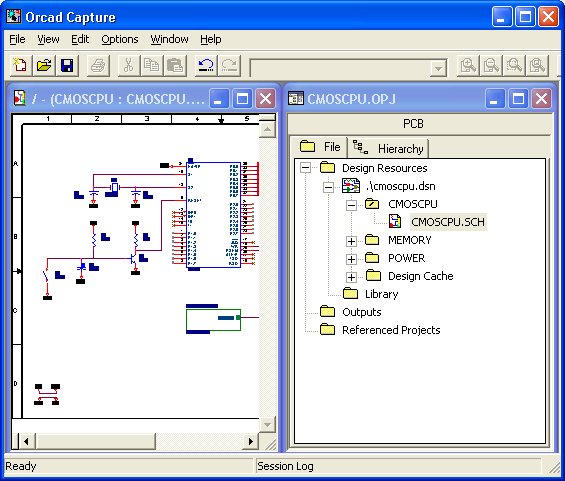
Рис. 2.5. Окно редактора страницы схемы

Рис. 2.6. Панели инструментов редактора схем
Таблица 2.2. Пиктограммы панели инструментов режима редактирования схем.
| Пиктограмма | Эквивалентная команда | Описание команды |
|---|---|---|
 |
Select | Режим выбора объектов |
 |
Part | Выбор в библиотеке компонента для размещения его символа на схеме |
 |
Wire | Рисование электрических цепей. При нажатии кнопки SHIFT возможен ввод не ортогональных цепей |
 |
Net Alias | Размещение псевдонимов (дополнительных имен) цепей и шин |
 |
Bus | Изображение шины (линии групповой связи) |
 |
Junction | Нанесение точки электрического соединения двух цепей |
 |
Bus Entry | Нанесение отводов ос шины, расположенных под углом 45° |
 |
Power | Размещение символов выводов источников питания и "земли" |
 |
Ground | Размещение символов выводов источников питания и "земли" |
 |
Hierarchical Block | Размещение иерархических блоков |
 |
Hierarchical Port | Размещение портов иерархических блоков |
 |
Hierarchical Pin | Размещение выводов иерархических блоков |
 |
Off-Page Connector | Размещение символов соединителей страниц |
 |
No Connect | Подключение к,выводу компонента символа отсутствия соединений |
 |
Line | Рисование линии |
 |
Polyline | Рисование полилинии |
 |
Rectangle | Рисование прямоугольника |
 |
Ellipse | Рисование эллипса /окружности |
 |
Arc | Рисование дуги |
 |
Text | Размещение одной или нескольких строк текста с указанием его размера, цвета, ориентации и шрифта |